Оформление текста в html: Форматирование текста html
11.06.2021 


 Разное
Разное
Редакция и форматирование текста. Учебник html
Глава 2
Вы наверняка не раз печатали документы в текстовых редакторах, так вот.. что можно сделать с текстом в том же Word, то же можно сделать и с текстом на нашей страничке.
В этой главе я расскажу о том, как изменить шрифт и его размер, как сделать текст жирным, курсивом, подчёркнутым и о том как его выравнивать по краям или центру документа.
Я думаю, Вы знаете, что такое параграф.. это такой кусочек текста, одно или несколько предложений, который в книгах обычно печатается с новой строки, тем самым, выделяя этот текст из основной массы, Книгу разбитую на параграфы легко читать, потому что, как правило, одному параграфу соответствует одна мысль или логическая часть текста.
Так вот, для того чтобы на странице сайта разбить текст на параграфы, необходимо воспользоваться тегом <p> — собственно параграф.
Параграф имеет атрибут align «выравнивание» который в свою очередь может быть равен тому ли иному значению.
Рассмотрим на примерах:
С помощью параграфа можно расположить наш текст по центру:
<p align=»center»>Привет мир!!!</p>По левому краю:
<p align=»left»>Привет мир!!!</p>По правому краю:
<p align=»right»>Привет мир!!!</p>Или же обоим краям документа:
<p align=»justify»>Привет мир!!! — здесь нужен текст подлиней чтобы эффект был хорошо виден при открытии документа</p>Давайте слегка изменим нашу первую страничку:
<html><head>
<title>Мой первый сайт </title>
</head>
<body>
<p align=»center»>Привет мир!!!</p>
<br>
<p align=»justify»>
Меня зовут Карлсон! Я в меру упитанный мужчина — это моя первая страничка! Здесь я хочу найти себе новых друзей, для того чтобы вместе гулять по крышам! Я очень очень сильно люблю вареньё!!! С нетерпеньем буду ждать Вашего приглашения на чай.
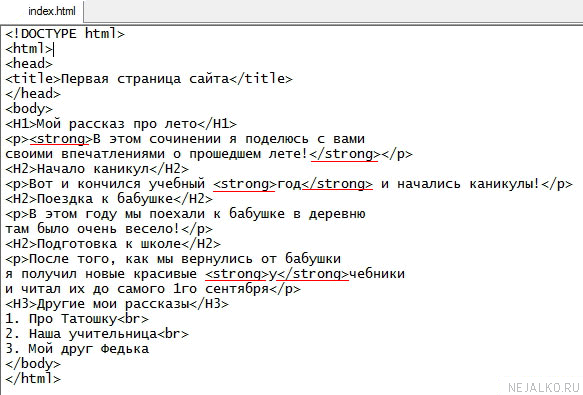 Прилечу!!
Прилечу!! </p>
</body>
</html>
Так уже лучше, не правда ли?
Запомним некоторые вещи:
1) Тег <p> не может содержать в себе других параграфов, то есть писать вот так:
<p>
<p>
</p>
</p>
Нельзя! — это нелогично, как может один параграф содержать в себе другой?
2) Так же, нельзя писать пустые теги без текста или других тегов.
<p> здесь, что-то обязательно должно быть!!!</p>3) По умолчанию Ваш текст выравнивается браузером по левому краю, так что если Вам так и надо атрибут align=»left» для параграфа можно не указывать.
4) Тег <p> подразумевает в себе перенос строки, если это Вам не нужно, используйте вместо тега <p> тег <div> данный тег является альтернативой тегу <p> пишется так:
<div align=»center»>Привет мир!!!</div><div align=»left»>Привет мир!!!</div>
<div align=»right»>Привет мир!!!</div>
<div align=»justify»>Привет мир!!!</div>
Все то же самое, только данный тег не будет переносить текст на следующую строку и в него можно вставлять тег <p> по принципу:
<div><p align=»left»>Пишем слева</p>
<p align=»right»>Пишем справа</p>
А вообще тег <div> многофункциональный. . и по своей сути он является пустым блоком-контейнером, который может содержать в себе как текст, так и другие теги.. в общем, хочу сказать, что работа с текстом это далеко не основная задача тега <div>, но об остальных возможностях данного тега мы поговорим позже..
. и по своей сути он является пустым блоком-контейнером, который может содержать в себе как текст, так и другие теги.. в общем, хочу сказать, что работа с текстом это далеко не основная задача тега <div>, но об остальных возможностях данного тега мы поговорим позже..
5) Еще одним способом выравнивания текста по центру является использование тега <center> любое содержание взятое в данный тег выравнивается по центру экрана. Пишется так:
<center>Привет мир!!!</center>В наборе тегов html языка имеется шесть типов заголовков:
<h3> Привет мир!!! </h3>
<h4> Привет мир!!! </h4>
<h5> Привет мир!!! </h5>
<h5> Привет мир!!! </h5>
<h6> Привет мир!!! </h6>
Думаю с этим понятно.. <hx> тег заголовка, где значение x является величиной буковок (может быть от одного до шести).
Заголовки дело хорошее и достаточно удобное, но ими можно выделять только маленькие кусочки текста, а что если нам надо выделить весь текст?
Знакомимся тег <font> в переводе на русский — «шрифт».
Тег <font> помимо прочих атрибутов, о которых ещё пойдет речь, имеет атрибут size — размер.
Пишется и выглядит это так:
<font size=»+4″>Привет мир!!!</font><font size=»+2″>Привет мир!!!</font>
<font size=»+0″>Привет мир!!!</font>
<font size=»-1″>Привет мир!!! </font>
<font size=»-2″> Привет мир!!!</font>
Добавим эти теги на нашу страницу.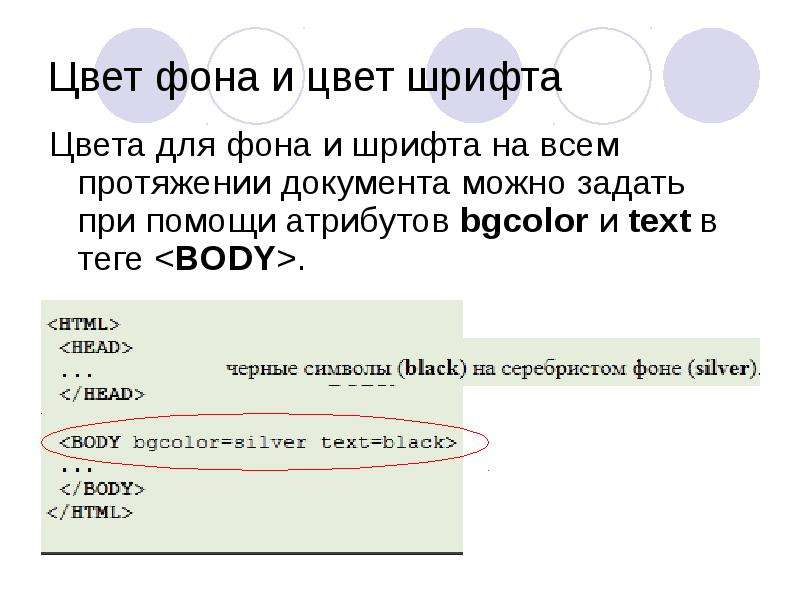
<head>
<title>Мой первый сайт</title>
</head>
<body>
<center><h3>Привет мир!!!</h3></center>
<br>
<p align=»justify»>
<font size=»+1″>Меня зовут Карлсон! Я в меру упитанный мужчина — это моя первая страничка! Здесь я хочу найти себе новых друзей, для того чтобы вместе гулять по крышам! Я очень очень сильно люблю <font size=»+2″>вареньё!!!</font> С нетерпеньем буду ждать Вашего приглашения на чай. Прилечу!!</font>
</p>
</body>
</html>
Попробуйте поэкспериментировать с размерами шрифта и заголовком, подставьте свои значения, измените расположение тегов..
Для придания страничке красивого вида не обойтись без палитры с красками. .
.
В html языке используется своя палитра красок. Вот основные цвета, выглядят они так:
#000000 | #ffffff | #ff0000 |
#ffa500 | #ffff00 | #008000 |
#00ffff | #0000ff | #800080 |
Полная палитра базовых красок приведена здесь.
Один и тот же цвет можно задать двумя способами:
используя шестнадцатеричное значение цвета RGB — например #008000 — зелёный цвет,
либо используя константы цвета — green (для тех кто учил французский, green -зелёный.)
Краски есть, давайте рисовать!
Мы уже знакомы с тегом <font> у него есть еще один атрибут — color.
Так вот, если к примеру написать так:
<font color=»#ff0000″>Привет мир!!!</font> — То цвет шрифта станет красным. Попробуйте..
А можно так:
<font color=»red»>Привет мир!!!</font> — Будет тоже самое..
Но советую писать всё же шестнадцатеричным числом, во-первых, по понятным причинам не для всех оттенков цветов есть своё название, а во-вторых, поговаривают, что не все браузеры знают названия тех или иных красок…
Есть еще один способ изменить цвет текста. Тег <body></body> «тело» — имеет атрибут text — «текст» если присудить этому атрибуту любой цвет из доступной палитры то весь текст в нашей странице окрасится, кроме тех мест, где мы «принудительно» указали другой цвет.
В строчке где стоит открывающий тег <body> пишем так:
<body text=»#ff8c40 «>Теперь весь текст у нас стал оранжевым кроме заголовка «Привет мир!!!» который мы отдельно перекрасили в красный.
А вот атрибут тега <body> bgcolor и его значение задает цвет фона страницы
<body bgcolor=»#40caff»> — залили всё голубым..
Раскрасьте свою страницу на свой лад.. пробуйте, экспериментируйте!
Сейчас Вам нужно понять принцип построения html кода иначе рано или поздно станете в тупик.. конечно, я и дальше буду выкладывать готовые примеры, но нет ничего лучше чем самостоятельная практика.
На данный момент у меня получилось вот так: .. а у Вас?
<html><head>
<title>Мой первый сайт </title>
</head>
<body text=»#484800″ bgcolor=»#e8e8e8″>
<center>
<h3>
<font color=»#008000″>Привет мир!!!</font>
</h3>
</center>
<p align=»justify»>
<font size=»+1″>Меня зовут Карлсон! Я в меру упитанный мужчина — это моя первая страничка! Здесь я хочу найти себе новых друзей, для того чтобы вместе гулять по крышам! Я очень очень сильно люблю <font size=»+2″
 Прилечу!!
Прилечу!!</font>
</p>
</body>
</html>
Обратите внимание на то, как пишется код, если в теге присутствует два и более атрибута. В нашей строчке <body text=»#ff207b» bgcolor=»#1a77f0″> у тега <body> два атрибута text и bgcolor мы просто пишем их подряд через пробел, не разделяя никакими другими знаками..
Здесь все достаточно просто..
Итак, новые теги:
| <b> </b> | — Полужирный текст |
| <i> </i> | — Наклонный текст |
| <u> </u> | — Подчеркнутый текст |
| <strike> </strike> | — |
| <s> </s> | — |
| <tt> </tt> | — моноширинный шрифт |
| <small> </small> | — Малый |
| <big> </big> | — Большой |
| <sup> </sup> | — Верхний индекс |
| <sub> </sub> | — Нижний индекс |
Ну думаю понятно. . текст заключённый между этими открывающими и закрывающими тегами приобретёт нужный нам стиль.
. текст заключённый между этими открывающими и закрывающими тегами приобретёт нужный нам стиль.
Вот пример на всякий случай…
<html><head>
<title>Стили текста</title>
</head>
<body>
<big><b><u>Научная статья.</u></b></big>
<br>
<br>
Если разбавить дистиллированную воду Н<sub>2</sub>О сорока процентами этилового спирта С<sub>2</sub>Н<sub>5</sub>ОН то получится жидкость в 40<sup>о</sup> более известную широкой публике под названием <i>— водка.</i>
<br>
Впервые данную пропорцию <s>придлажил</s> предложил <tt>Дмитрий Иванович МЕНДЕЛЕЕВ.
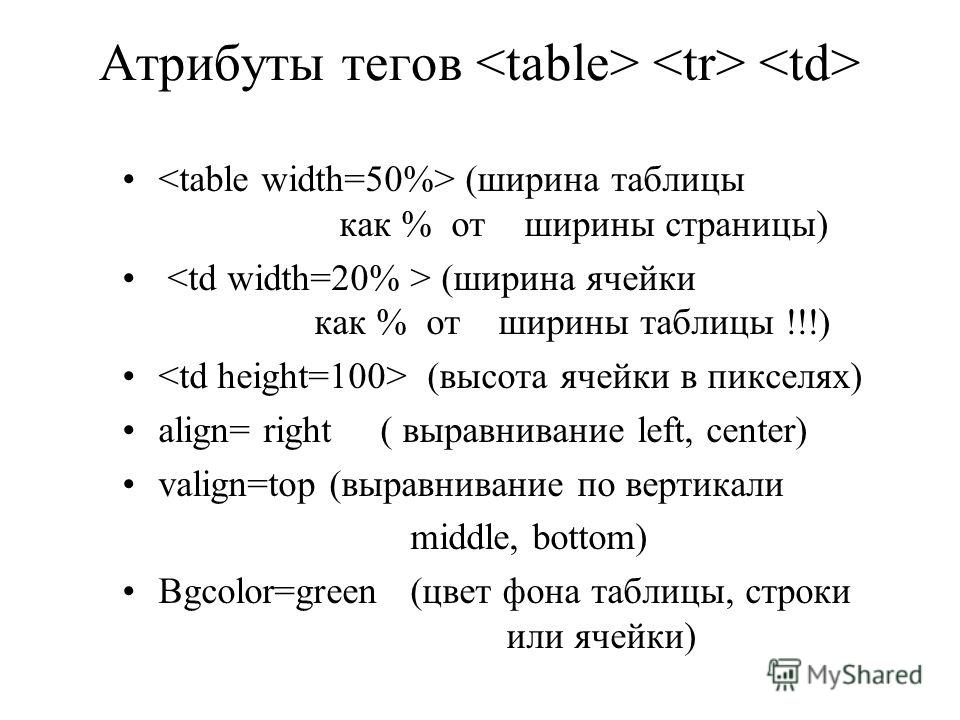 </tt>
</tt><br>
<br>
<br>
<small>Распитие спиртных напитков вредит вашему здоровью.</small>
</body>
</html>
Для того чтобы изменить шрифт документа необходимо дать указание браузеру, что мол от сель до сель показывать текст таким шрифтом. Для этого используем всё тот же тег <font> и его атрибут face — лицо то бишь..
Пишется так:
<font face=»arial»>Эта строчка будет написана с помощью шрифта Arial</font>
Пример:
<html><head>
<title>Использование различных шрифтов</title>
</head>
<body>
<font face=»arial»>Мало кто знает, как много надо знать для того, что бы знать, как мало мы знаем.</font>
<br>
<font face=»times new roman»>Мало кто знает, как много надо знать для того, что бы знать, как мало мы знаем.</font>
<br>
<font face=»comic sans ms»>Мало кто знает, как много надо знать для того, что бы знать, как мало мы знаем.</font>
<br>
</body>
</html>
Здесь необходимо отметить, что браузер использует библиотеку шрифтов, установленную на компьютере пользователя, и если вдруг указанного Вами шрифта в этой библиотеке не окажется, то он заменит его на тот который присутствует. Следовательно, чтобы не ударить face(ом) в грязь, не стоит указывать какие-то «экзотические» нестандартные шрифты, так как супер модный шрифт на компьютере Вашего друга сильно рискует превратиться в обыкновенный.
Если Вы обратили внимание, а если не обратили то знайте, что в браузерах текст набранный с помощью текстовых редакторов проходит «обработку» перед выводом его на экран компьютера. Так в набранном Вами тексте удаляются все переносы строк и лишние пробелы, пробелов между словами или просто символами может быть не более одного.
Проводится данная «обработка», для того чтобы на мониторах с разным расширением экрана текст переносился на следующую строку в тех местах где это действительно необходимо, а не там где были раннее расставлены пробелы и переносы строк.
Однако такая политика браузеров, в ряде случаев, не всегда оправданна.. Как например, написать стихи? Нет можно конечно после каждой строчки писать тег <br>, но есть вариант куда проще..
Знакомимся тег <pre>, текст заключённый в данный тег выводится браузерами на экран в том виде в котором он был набран, т.е. со всеми пробелами и переносами строк
Пример:
<html><head>
<title>Пробелы и перенос строки</title>
</head>
<body>
<pre>
СЛОН.
Дали туфельки слону.
Взял он туфельку одну
И сказал: - Нужны пошире,
И не две, а все четыре!
С. Я. Маршак.
</pre></body>
</html>
Такие вот дела..
Писать странички в блокноте конечно можно, но я Вам настоятельно рекомендую воспользоваться полноценным HTML редактором, благо их на рынке программного обеспечения великое множество. Я не буду давать их подробное описание, скажу лишь что они, как правило, несут в себе одинаковые стандартные наборы инструментов и отличаются друг от друга пожалуй только интерфейсом.. сравнивать их не берусь, так как они носят исключительно характер привычки пользования веб мастером тем или иным редактором html кода.
Расскажу про основные плюсы использования подобного редактора.
- Как правило, html редакторы имеют два окна, в одном Вы пишите код, а во втором сразу видите результат написанного! То есть теперь Вам не придётся постоянно сохранять текущий результат, чтобы открыть его браузером и оценить написанное.
- Как правило, они содержат в себе стандартные наборы шаблонов кода, в который Вы просто подставляете свою информацию, избавляя себя от прописывания тегов.
- Ну и «общие» удобства — сохранить, открыть, редактировать сразу несколько страниц сайта перелистывая их… много короче разных полезных штук.. одна подсветка синтаксиса чего стоит!
P.S. Однако, дальше буду писать эту книгу подразумевая, что Вы тренируетесь в стандартном блокноте… иначе мы друг друга не поймём.
- Как правило, html редакторы имеют два окна, в одном Вы пишите код, а во втором сразу видите результат написанного! То есть теперь Вам не придётся постоянно сохранять текущий результат, чтобы открыть его браузером и оценить написанное.
Немного об этике и здоровье глаз..
Если создаваемый Вами сайт его дизайн и назначение не требуют обратного, то советую избегать следующих вещей: Использовать яркие контрастные цвета фона и шрифта. Поверьте, когда у человека начинают слезиться глаза от чтения такой страницы, он резко теряет к ней интерес. Это же касается и размеров текста. Не стоит использовать огромные заголовки, впрочем, как и содержание малюсенькими буквами — это напрягает, ищите золотую середину..
Основные html теги для текста и css-свойства для его оформления
От автора: пишете вы статью на своем блоге и надо как-то оформить ее, чтобы привлечь внимание посетителей. В этом вам помогут html теги для текста, а также нужные свойства в css.
Выделение текста с помощью html-тегов
Эта статья не претендует на полноценный справочник по html-тегам, но если вам интересна тема, то предлагаю разобраться в значении большинства необходимых нам тегов для выделения текста.
Чаще всего текст на страничке выделяют жирным шрифтом или курсивом. Для этого есть специальные теги <strong> и <b> (выделяют жирным), а также <em> и <i> (курсивом). Все они парные, то есть нужные слова нужно поместить между открывающим и закрывающим тегом. Казалось бы, зачем придумали два тега для одного и того же действия?
На самом деле в html они выполняют не только оформительскую роль, но и смысловую. Так, тег b просто выделяет тег жирным, не придавая ему большего смысла, а вот strong помимо простого выделения еще и придает словам особую важность. Поэтому этим тегом не стоит выделять полтекста, а использовать разумно.
В CSS также есть свойства, которые обладают таким же эффектом, что и перечисленные теги. Например, свойство font-weight: bold делает текст жирным, а font-style: italic – курсивным.
Практический курс по верстке адаптивного сайта с нуля!
Изучите курс и узнайте, как верстать современные сайты на HTML5 и CSS3
Узнать подробнееПодчеркивание и зачеркивание текста
Для подчеркивания и зачеркивания тоже есть свои теги. <ins> подчеркивает слова, а <del> — зачеркивает их. Чтобы добиться такого же эффекта через css, применяют свойство text-decoration. У него есть несколько значений:
Underline – подчеркивание снизу;
Overline – подчеркивание сверху;
Line-through — зачеркивание;
И еще, для этого свойства через пробел можно прописать несколько значений. По сути, можно даже дать ему все три вида подчеркиваний, только не вижу смысла в этом.
В HTML 5 ввели еще один тег — mark, который позволяет просто выделить текст. По умолчанию он выделяется желтым цветом, хотя через css вы можете легко переназначить это и создать свое выделение, которое соответствует дизайну вашего сайта.
Вывод текста в верхнем и нижнем индексе
Немного разобрались, но что если вам надо написать формулу или что-то другое, где нужно вывести некоторые цифры или буквы в верхнем или нижнем индексе. Конечно, html предоставляет нам для этого нужные средства. Тег sub отображает шрифт в виде нижнего индекса, а sup — в виде верхнего. Также это можно сделать через css. Для этого нужному тексту надо прописать:
vertical-align: sub | super
vertical-align: sub | super |
Font-size: размер шрифта, чуть меньший, чем у обычного текста
Как оформить текст с помощью CSS?
Если вам нужно оформить шрифт с помощью css, то к нему нужно как-то обратиться с помощью селектора. Одно дело, если вам надо выделить целый абзац или ссылку, тогда селектор у вас есть, но что, если оформить нужно одно слово где-то в середине статьи? Для этого существует замечательный парный тег span, который никак не влияет на внешний вид своего содержимого и не придает ему никакого смысла.
Соответственно, нужный вам для оформления фрагмент заключаем в span, привязываем к нему произвольный стилевой класс и пишем стили без каких-либо проблем!
Вывод текста с сохранением пробелов.
В html существует тег pre, который позволяет вывести информацию так, как написано в текстовом редакторе. Это может пригодиться, если вы пишете стих или нужно поставить несколько пробелов. Нор через css тоже можно управлять форматированием текста. Для этого существует свойство white-space. Его значения:
Nowrap – слова отображаются одной строкой без переносов. Если они не влезают в строку, появится горизонтальная прокрутка.
Pre – действует аналогично тегу pre
Практический курс по верстке адаптивного сайта с нуля!
Изучите курс и узнайте, как верстать современные сайты на HTML5 и CSS3
Узнать подробнееPre-wrap – аналогично предыдущему значению, но автоматически переносит текст на новую строку, когда он перестает помещаться (пожалуй, самое лучшее значение)
Выравнивание текста
Мы уже рассмотрели некоторые html теги для текста, но еще стоит упомянуть выравнивание. Оно задается не тегами, а через css-свойство text-align:
Right – по правому краю.
Left – по левому.
Center – по центру (например, для заголовков)
Justify – по ширине. Это значение означает, что слова в строке будут растянуты так, чтобы занять всю ее ширну.
Цвет и фон текста
Опять же, это уже невозможно задать с помощью html-тегов, зато можно через css. Мы опять же приходим к выводу, что использовать теги для редактирования текста html не очень удобно. Для цвета самого текста есть свойство color, которое имеет много значений. Цвет можно задавать как с помощью ключевых слов (orange, black, red), так и с явным указанием цветового режима: color: rgb(130, 100, 12). Фон задается абсолютно также, но только с помощью свойства background.
Размер и шрифт текста
Свойство Font-size задает размер шрифта, а font-family позволяет выбрать сам шрифт или его семейство. Например:
Если название шрифта состоит из нескольких слов, то нужно заключать его в кавычки.
Тени для текста
К тексту также можно применить тень, которая задается свойством text-shadow:
text-shadow: 2px 2px 0 red
text-shadow: 2px 2px 0 red |
где:
Смещение по горизонтали | смещение по вертикали | размытие тени | цвет тени.
Смещение по горизонтали | смещение по вертикали | размытие тени | цвет тени. |
Таким образом, можно сделать достаточно красивые буквы. Тени обычно применяют к заголовкам. В статье нет необходимости это делать, так как тень зачастую ухудшает читаемость. Можно выделять тенью подзаголовки и т.д.
Как видите, теги для работы с текстом в html есть, и их достаточно немало. Самыми популярными являются те, которые выделяют текст жирным шрифтом. Стоит отметить, что CSS предлагает гораздо больше возможностей для оформления шрифтов. С его помощью можно и задать тени (даже множественные), и задать размер, начертание и т.д. В CSS можно повернуть текст, задать межбуквенный интервал и реализовать интересные эффекты при наведении. Применение к словам некоторых свойств можете посмотреть на этом скриншоте:
Хотите и дальше изучать html и css? Тогда подписывайтесь на наш блог, потому что здесь вы найдете все для сайтостроения.
Практический курс по верстке адаптивного сайта с нуля!
Изучите курс и узнайте, как верстать современные сайты на HTML5 и CSS3
Узнать подробнееPSD to HTML
Верстка сайта на HTML5 и CSS3 с нуля
СмотретьОформление Текста html — Домашний бизнес
| | <s>Your text</s> |
| Подчеркнутый текст | <u>Your text</u> |
| Выделенный жирным | <b>Your text</b> |
| мелкий текст | <samp>Your text</samp> |
| Увеличенный текст | <big>Your text</big> |
| наклонный текст | <i>Your text</i> |
| Жирный,наклонный текст | <b><i>Your text</i></b> |
| Подчеркнутый-жирный,наклонный текст | <u><b><i>Your text</i></b></u> |
| мелкий текст | <small>Your text</small> |
| Такой тексттекст | TEXT<sup>text</sup> |
| Или такойтекст | TEXT<sub>text</sub> |
Такой текст
<font size=»+4″>Your text</font>
Такой текст
<font size=»+3″>Your text</font>
Такой текст
<font size=»+2″>Your text</font>
Такой текст
<font size=»+1″>Your text</font>
Такой текст
<font size=»-2″>Your text</font>
Супермелкий шрифт. Например: Я тебя люблю Или: Я тебя люблю
<font >ТЕКСТ</font>
Минимальное значение font-size:1pt (самый мелкий)
Аналогично делается суперкрупный шрифт.
Меняем вид шрифта:
Your very intresting text
<font face=»Monotype Corsiva»>ТЕКСТ</font>
Your very intresting text
<font color=»FF0000″>ТЕКСТ</font>
На заметку: typetester.org — полезный сайт для желающих поэкспериментировать с текстом
Your very intresting text
<font face=»Monotype Corsiva» size=»+2″ color=»FF0000″>TEXT</font>
СИНИЙ ТЕКСТ ПЕРЕЧЕРКНУТ КРАСНОЙ ЛИНИЕЙ
<span ><span >YOUR TEXT</span></span>
Синий текст подчеркнут красной линией
<span ><span >Your text</span></span>
Синий текст в красной рамке
<span ><span >Синий текст в красной рамке</span></span>
Цветной текст с цветным фоном
<span >Цветной текст с цветным фоном</span>
Посмотреть сочетаемость цветов
Цветной текст с цветным фоном в цветной рамке
<span >Текст</span>
Текст, подчеркнутый пунктиром
<span>Текст, подчеркнутый пунктиром</span>
Текст, подчеркнутый точками
<span>Текст, подчеркнутый точками</span>
Текст, подчеркнутый двойной чертой
<span>Текст, подчеркнутый двойной чертой</span>
Текст, окаймленный разноцветным пунктиром
<span style=border-style:dashed; border-top-color:blue; border-bottom-color:red; padding:5px;> Текст </span>
Текст в двойной рамке
<span >Текст в двойной рамке</span>
Цветной текст в двойной цветной рамке
<span ><span >Цветной текст в двойной цветной рамке</span></span>
Ваш текст в объемной 3D-рамке
<span > Ваш текст в объемной 3D-рамке</span>
На заметку:
Тег span (строчный) во всех приведенных примерах можно заменять на div (блочный элемент) и получим (на примере выше):
Ваш текст в объемной 3D-рамке
то бишь рамку на всю ширину поста.
Размеры блока div задаются атрибутами:
div style=width:200px; height:50px;
где width:200px; — ширина блока 200 пикселей,
height:50px; — высота блока 50 пикселей
Получим:
Ваш текст в объемной 3D-рамке
<div > Ваш текст </div>
Сервисы для подбора цвета:
№ 1 | № 2 | № 3
Аббревиатура: HTML
<acronym title=»Hiper Text Markup Language»>HTML</acronym>
Так называемый “спойлерный” текст, проявляющийся при его выделении. Типа:
“А убийцей в том кино был дворецкий”
<span >спойлерный текст</span>
Так называемая “буквица”: Mirzam.ru —Прекрасный сайт…
<font size=»+4″ face=»Monotype Corsiva» color=»#0000FF»>Mirzam.ru</font> <i>Прекрасный сайт…</i>
Еще красивый текст html, просто поменяйте в коде Monotype Corsiva на приведенные ниже. Получите отличный шрифт для сайтаВсплывающее окошко с пояснением при наведении на текст курсора (подведите курсор к следующему тексту):
<p title=»Пояснительный текст»>Основной текст</p>
Текст “наоборот”:
Повернуть текст задом-наперед
<bdo dir=»rtl»>Повернуть текст задом-наперед</bdo>
Расстояние между словами
<div >Расстояние между словами</div>
Большие расстояние между словами
<div >Больше расстояние между словами</div>
Расстояние между буквами
<div >Расстояние между буквами</div>
А здесь задано расстояние между строками по вертикали пятьдесят пикселей
А здесь задано расстояние между строками по вертикали пятьдесят пикселей
<div >Расстояние между строками</div>
Невидимый фрагмент записи (интересно, что невидим даже в OperaMini, хотя мобильные браузеры игнорируют многие стилевые настройки):
Невидимый фрагмент записи
Разметка страницы HTML — с примерами
Основные термины и понятия в HTML разметке:
- <Article>, <nav>, <header>, <footer> — HTML теги, которые используются для разделения информации на блоки.
- Футер — нижняя часть веб-страницы. Содержит в себе контактную информацию.
- Шапка — верхняя часть страницы. Содержит в себе логотип, а также навигационную панель.
В этой статье мы поговорим с вами о том, как создать каркас страницы, а также о том, в каких блоках располагать те или иные элементы.
Блочная верстка стала довольно популярной и используется практически везде. Раньше, в HTML 4, блочные конструкции создавались с помощью блоков div. Если открыть любой сайт 2012-2014 года, а затем открыть его исходный код, то вы увидите длинный и сложный код нагроможденный блоками <div>.
Такая конструкция не была плохой для пользователя, так как на отображение это никак не влияло. Проблемы были у разработчиков и у технической поддержки сайта.
Основная проблема — большое количество блоков <div>, их могло быть и до 50,100 и даже 200. Такое нагромождение могло вызвать путаницу в коде — многие разработчики очень часто путались в своем коде. Это делало разработку медленной.
HTML 5 изменил эту проблему, добавив несколько семантических блоков. Каждый блок был настроен под определенную информацию, как «nav» для навигационной панели, или «footer» для подвала.
Кроме этого, новая версия HTML уделила большое внимание семантическому ядру сайта. Поисковики имели лучшее понимание информации, которая расположена в определенном блоке.
Семантические элементы. HTML 5
Перед тем как говорить о разметке веб-страницы, давайте рассмотрим основные теги-контейнеры:
- <Header> — необязательный тег, который может использоваться для навигации, главного заголовка, либо же для размещения отдельного блока с информацией.
- <Nav> — контейнер для навигации страницы или сайта. Может находиться в теге header, но это необязательно. На странице может присутствовать несколько блоков <nav>.
- <Article> — блок статьи. Используется для размещения статей для сайта или блога, каких-либо публикаций или комментариев. Хорошо подходит для дублирования веб-страницы, так как содержимое очень легко изменяется.
- <Section> — разделяющий блок. Его основной функцией не является оборачивание информации в определенный блок. Чаще всего используется для разделения сайта на разделы и группирует их.
- <Aside> — блок для дополнительной информации. Чаще всего содержит в себе блок nav, при создании боковой панели. Располагается сбоку, может содержать блоки с рекламой, различными датами и ссылками.
- <Footer> — подвал сайта — блок-колонтитул. Обычно содержит в себе информацию об авторе статьи, сведения об авторском праве и контактную информацию. Располагается внизу, под всеми остальными блоками.
Существует ещё 7 HTML5 тегов, которые можно использовать для создания различных блоков. Они используются реже, поэтому мы не будем их рассматривать.
Разметка страницы
Когда мы познакомились с основными тегами-контейнерами, давайте приступим к созданию простого HTML каркаса. Откройте ваш HTML документ и запишите туда все стандартные теги, по типу <html>, <head>, <body> и <meta>.
Создание нашего макета будет проходить в 3 этапа:
- Создание шапки.
- Создание основных блоков.
- Создание футера.
Для начала необходимо создать шапку для нашей страницы.
Создаем тег <header>, а в нем располагаем заголовок(будет использоваться вместо логотипа) и список с пунктами меню.
Создадим главный блок страницы. Это будет тег-контейнер <section>, в котором будет располагаться список преимуществ товара и кнопка перелистывания.
Далее приступаем к созданию основных блоков. Для них будем использовать теги <section>. Первый блок обернем в тег <article>, так как в нем будет располагаться публикация с информацией о продукте.
Второй блок будет содержать в себе прайс-лист и кнопку. Внутри создаем 3 блока <div>, в которых создаем списки с информацией. Ниже располагаем кнопку.
Далее идет создание футера страницы
Теперь расположим подвал страницы, в котором будет находиться контактная информация и кнопки социальных сетей.
Создаем тег <footer> и записываем основную контактную информацию. Кроме контактов, нам необходимо разместить информацию о копирайте.
Заключение
У нас получилась простая HTML страница из нескольких блоков, которая не имеет особой привлекательности, пока что. В следующих статьях мы сделаем стилизацию всех этих блоков.
Если хотите, можете самостоятельно исследовать HTML-документ. Можете добавить туда какие-либо блоки или заменить информацию, по вашему усмотрению. Главное, не меняйте общую структуру документа, он нам ещё понадобится.
А если у вас возникли трудности с размещением элементов или записью HTML кода, то можете скачать наши исходники. Удачи в изучении!
Скачать пример разметки текста
Скачать пример разметки текста Теги:Глава 2 Ввод и оформление текста. HTML, XHTML и CSS на 100%
Читайте также
Ввод и оформление текстового контента
Ввод и оформление текстового контента Как правило, после предварительной разметки веб-страницы и формирования ее структуры веб-разработчики занимаются вводом и оформлением текстового контента, а уже после этого добавляют на страницу ссылки, изображения и прочие
Ввод строк текста
Ввод строк текста Для организации в сценариях диалога с пользователем необходимо уметь принимать вводимые с клавиатуры строки текста. В консольном и графическом режимах ввод информации осуществляется по-разному: при запуске сценария с помощью cscript.exe мы имеем доступ к
ГЛАВА 3. Оформление текста
ГЛАВА 3. Оформление текста В предыдущей главе мы научились структурировать текст Web-страницы, разбивая его на логические «куски». Также мы узнали о комментариях HTML, которые позволяют создавать небольшие заметки прямо в коде Web-страницы. И создали две Web-страницы нашего
ГЛАВА 3. Оформление текста
ГЛАВА 3. Оформление текста В предыдущей главе мы научились структурировать текст Web-страницы, разбивая его на логические «куски». Также мы узнали о комментариях HTML, которые позволяют создавать небольшие заметки прямо в коде Web-страницы. И создали две Web-страницы нашего
1.5. Оформление текста (границы, абзацы, размер шрифта, гарнитуры)
1.5. Оформление текста (границы, абзацы, размер шрифта, гарнитуры) В методических указаниях к оформлению работ также определяются параметры форматирования текста – размеры полей, шрифта и междустрочного интервала. Обычно текст работы должен иметь следующие поля: левое –
Глава 8 Быстрый ввод текста
Глава 8 Быстрый ввод текста • «Слепой» метод набора• Клавиатурные тренажеры• Программа автоматического переключения раскладки клавиатуры Punto
Глава 2 Оформление текста
Глава 2 Оформление текста Прежде чем мы перейдем к оформлению конкретной печатной продукции (газет, журналов, книг), стоит поговорить о некоторых универсальных правилах оформления текста. Возможно, многие вещи, написанные в этой главе, вы уже знаете, однако все равно не
Глава 3 Ввод и редактирование текста
Глава 3 Ввод и редактирование текста Ввод данных в документ Word обычно не вызывает никаких проблем даже у начинающих пользователей. Окно программы представляет собой чистый лист, на котором текст набирается посредством ввода с клавиатуры. К сожалению, далеко не всегда с
Оформление текста
Оформление текста Оглавление и указателиЕсли вы создаете в Word документ большого объема (такой, например, как эта книга, дипломная работа или большая журнальная статья), частенько возникает необходимость добавить в него всевозможные дополнительные перечни.Оглавление,
Оформление текста
Оформление текста После того как мы рассмотрели операции, общие для помещаемых в титр объектов, остановимся более подробно на оформлении объектов каждого из упомянутых типов (кроме кнопок меню, которые рассмотрены в гл. 11).Начнем с рассмотрения средств, предназначенных
Ввод и редактирование текста
Ввод и редактирование текста Рассмотрим основные инструменты работы с текстом на примере ввода технических требований. Технические требования должны располагаться над штампом, и ширина текста не должна превышать ширины штампа.Привяжем вводимый текст к штампу.
Ввод текста
Ввод текста Автотекст вставлен, продолжаем заполнение технических требований.1. Нажмите клавишу Enter. Курсор переместится в начало следующей строки.2. Введите текст первой строки. Обратите внимание, что при достижении правой границы абзаца курсор автоматически
1.5. Оформление текста (границы, абзацы, размер шрифта, гарнитуры)
1.5. Оформление текста (границы, абзацы, размер шрифта, гарнитуры) В методических указаниях к оформлению работ также определяются параметры форматирования текста – размеры полей, шрифта и междустрочного интервала. Обычно текст работы должен иметь следующие поля: левое –
6.4. Ввод текста и чисел
6.4. Ввод текста и чисел Для ввода данных:1. Выберите ячейку, в которую необходимо ввести данные.2. Наберите данные и нажмите клавишу ENTER или кнопку слева от строки формул. Для отмены ввода данных перед нажатием клавиши ENTER нажмите клавишу ESC или кнопку Если введенный текст
13.3. Ввод и редактирование текста
13.3. Ввод и редактирование текста Для небольшой тренировки создайте новый документ, нажав клавиши Ctrl+N. Кстати, взгляните на рис. 112. Изучите комбинации клавиш, изображенные на рисунке, — они позволяют сэкономить время при работе с
HTML разметка для чайников
Для начала давайте определимся, что такое разметка? Как следует из самого термина, разметка – это расстановка меток, в нашем случае в коде хтмл документа, т.е. веб-страницы. В качестве меток здесь выступают теги, что позволяют определить границы действия разметки или создать элемент хтмл документа. Всё ещё непонятно? Тогда читайте дальше, и всё станет на свои места.
Основы разметки хтмал или что такое тег
Тег представляет собой конструкцию, начинающуюся знаком меньше (<) и заканчивающуюся знаком больше (>). Большинство тегов состоят из открывающегося и закрывающегося тегов. Отличие между ними состоит в том, что в открывающемся теге вы можете (если нужно) указать ряд дополнительных его свойств, используя так называемые атрибуты, а в начале названия закрывающегося тега указывается символ сэлш (/), например:
<p align=»right»>Текст параграфа, выровненный по правому краю.</p>.
В данном случае блочный тег p создаёт параграф, а атрибут align выравнивание содержимого параграфа по правому (right) краю.
Следует отметить, что в хтмл, теги бывают двух видов: блочными и строковыми. Блочные теги создают блочный элемент, зачастую имеющий отступы и ниже следующие элементы идут уже «с новой строки». Строчные теги предназначены для разметки фрагмента кода и не создают переноса строки.
Как говорится: в любом правиле есть исключения
– это же верно и для тегов. Существуют теги, которые не имеют закрывающего тега и предназначены они для создания меток и элементов хтмл документа, например:
<img alt=»альтернативный текст» src=»/2013/11/path/to/imagefile.jpg» border=»0″>
В данном случае строковый тег img вставляет на веб-страницу элемент в виде картинки, адрес которой прописывается в атрибуте src. Значением атрибута alt является альтернативный текст, который выводится в том случае, если картинка не доступна, а атрибут border задает толщину рамки вокруг картинки.
Чтобы Вам было легче запомнить всё выше изложенное, приведу небольшую и наглядную шпаргалку, которую Вы можете использовать для изучения HTML:
Краткий справочник по хтмл тегам
И так, мы уже познакомились с двумя тегами, так что их я опущу. Ниже я приведу ещё ряд тегом разметки хтмл документа и некоторые их атрибуты. Для начала этого будет более чем достаточно, но если вас интересует полный перечень хтмл тегов и их атрибутов, рекомендую заглянуть на сайт htmlbook.ru, а также добавить его в закладки как наиболее полный и удобный справочник по ХТМЛ и ЦСС. Продолжим?
Как сделать ссылку? Для этого вам нужно использовать строковый тег A, который размечает содержащийся в нём текст как ссылку – активный элемент веб-страницы при клике на который пользователь может перейти на другую веб-страницу, адрес которой указан в атрибуте href.
| Пример | текст, со <a href=»http://www.wmascat.ru/»>ссылкой</a> на другую веб страницу. |
|---|---|
| Результат | текст, со ссылкой на другую веб страницу. |
Как выделить текст жирным? Для этого вам нужно использовать строковый тег B, который устанавливает для содержащегося в нём текста жирное начертание шрифта.
| Пример | текст, выделенный <b>жирным</b> шрифтом. |
|---|---|
| ЦСС аналог | текст, выделенный <span>жирным</span> шрифтом. |
| Результат | текст, выделенный жирным шрифтом. |
Как сделать текст курсивом? Для этого вам нужно использовать строковый тег I, который устанавливает для содержащегося в нём текста курсивное начертание шрифта.
| Пример | текст, выделенный <i>курсивом</i>, т.е. с наклоном. |
|---|---|
| ЦСС аналог | текст, выделенный <span>курсивом</span>, т.е. с наклоном. |
| Результат | текст, выделенный курсивом, т.е. с наклоном. |
Как подчеркнуть текст? Для этого вам нужно использовать строковой тег U, который добавляет подчеркивание для содержащегося в нём текста.
| Пример | текст, с добавлением <u>подчеркивания</u>. |
|---|---|
| ЦСС аналог | текст, с добавлением <span>подчеркивания</span>. |
| Результат | текст, с добавлением подчеркивания. |
Как зачеркнуть текст? Для этого вам нужно использовать строковой тег S, который отображает текст как перечеркнутый.
| Пример | текст, содержащий <s>зачеркнутое</s> слово. |
|---|---|
| ЦСС аналог | текст, содержащий <span>зачеркнутое</span> слово. |
| Результат | текст, содержащий зачеркнутое слово. |
Как выделить код в тексте? Для этого вам нужно использовать строковой тег CODE, который обычно отображается браузером моноширинным шрифтом, например Courier New.
| Пример | текст, выделенный как <code>программный код</code>. |
|---|---|
| ЦСС аналог | текст, выделенный как <span>программный код</span>. |
| Результат | текст, выделенный как программный код. |
Как оформить код в тексте? Для этого вам нужно использовать блочный тег PRE, который определяет блок программного кода, обычно отображается браузером моноширинным шрифтом. В отличие от строкового тега CODE, тег PRE сохраняет пробелы и переносы строк.
| Пример | <pre>форматированный текст и ещё один форматированный текст</pre> |
|---|---|
| Результат | форматированный текст и ещё один форматированный текст |
Как сделать текст больше? Для этого вам нужно использовать строковой тег BIG, который увеличивает размер шрифта на единицу по сравнению с обычным текстом.
| Пример | текст, выделенный <big>большим</big> шрифтом. |
|---|---|
| ЦСС аналог | текст, выделенный <span>большим</span> шрифтом. |
| Результат | текст, выделенный большим шрифтом. |
Как сделать текст меньше? Для этого вам нужно использовать строковой тег SMALL, который уменьшает размер шрифта на единицу по сравнению с обычным текстом.
| Пример | текст, выделенный <small>маленьким</small> шрифтом. |
|---|---|
| ЦСС аналог | текст, выделенный <span>маленьким</span> шрифтом. |
| Результат | текст, выделенный маленьким шрифтом. |
Как задать шрифт, цвет и размер шрифта в тексте? Для этого вам нужно использовать строковой тег FONT. Атрибут face здесь задаёт гарнитуру (название) шрифта, color – цвет шрифта, а size – его размер в условных единицах (от -7 до 7).
| Пример | текст, выделенный другим <font face=»Arial» color=»#008000″ size=»5″>шрифтом и цветом</font>. |
|---|---|
| ЦСС аналог | текст, выделенный другим <span>шрифтом, цветом и размером</span>. |
| Результат | текст, выделенный другим шрифтом, цветом и размером. |
Как сделать заголовок? Для этого вам нужно использовать блочные H теги, которые задают заголовки разного уровня, от 1 (самого большого) до 6 (самого маленького), что позволяет задать структуру опубликованной на веб-странице информации. Заголовки отличаются друг от друга размером шрифта и отступы, а также выделены жирным начертанием.
| Пример | <h2>Заголовок</h2> |
|---|---|
| Результат: | Заголовок |
Как сделать подстрочный шрифт? Для этого вам нужно использовать строковой тег SUB, который отображает шрифт в виде нижнего индекса, т.е. текст будет располагаться ниже базовой линии остальных символов строки и уменьшенного размера.
| Пример | текст, выделенный шрифтом в <sub>нижнем</sub> индексе. |
|---|---|
| ЦСС аналог | текст, выделенный шрифтом в <span>нижнем</span> индексе. |
| Результат | текст, выделенный шрифтом в нижнем индексе. |
Как сделать надстрочный шрифт? Для этого вам нужно использовать строковой тег SUP, который отображает шрифт в виде верхнего индекса, т.е. текст будет располагаться выше базовой линии остальных символов строки и уменьшенного размера.
| Пример | текст, выделенный шрифтом в <sup>верхнем</sup> индексе. |
|---|---|
| ЦСС аналог | текст, выделенный шрифтом в <span>верхнем</span> индексе. |
| Результат | текст, выделенный шрифтом в верхнем индексе. |
Как вставить цитату в текст? Для этого вам нужно использовать строчный тег Q, который используется для выделения в тексте цитат, которые автоматически отображаются браузером в кавычках.
| Пример | текст, содержащий: <q>цитату</q>. |
|---|---|
| ЦСС аналог | текст, содержащий: <span>цитату</span>. |
| Результат | текст, содержащий: цитату. |
Как оформить цитату в тексте? Для этого вам нужно использовать блочный тег BLOCKQUOTE, который предназначен для выделения длинных цитат в хтмл документе. Обычно такой текст отображается с отступами в 40 пикселей слева и справа, а также отбивкой сверху и снизу.
| Пример | <blockquote>Цитата</blockquote> |
|---|---|
| Результат | Цитата |
Как сделать перенос строки в тексте? Для этого вам нужно использовать блочный тег BR, который устанавливает перевод строки в том месте, где этот тег находится. В отличие от тега абзаца p, использование тега br не добавляет пустой отступ перед строкой.
Как выделить фрагмент? Строковый тег SPAN не производит какого-либо преобразования со своим содержанием, что позволяет использовать его для задания цсс стилей заданной области. В данном случае указано цсс свойство text-decoration, которое добавляет оформление для текста, например: line-through – зачеркивание.
| Пример | текст, выделенный <span>спаном</span>. |
|---|---|
| Результат | текст, выделенный спаном. |
Как сделать слой в хтмл? Для этого вам нужно использовать блочный тег DIV, который создаёт слой без отступов.
| Пример | <div align=»right»>Блок.</div> |
|---|---|
| ЦСС аналог | <span>Блок.</div> |
| Результат | Блок. |
Как сделать разделитель в тексте? Для этого вам нужно использовать блочный тег HR, который рисует разделительную горизонтальную линию. Атрибут color задаёт цвет линии, size – размер, а noshade – отключает трехмерный эффект.
| Пример | <hr color=»#008000″ size=»1″ noshade> |
|---|---|
| Результат |
Как сделать список? В хтмл существует два основных вида списков: нумерованный (OL) и маркированный (UL). В данном случае приведен хтмл код маркированного списка, заданного блочным тегом UL. По умолчанию, в качестве маркера окружность (закрашенный кружочек), которая отображается в начале первой строки элемента списка, заданного тегом LI.
| Пример | <ul> <li>Элемент списка 1.</li> <li>Элемент списка 2.</li> </ul> |
|---|---|
| Результат |
|
Безусловно, в своей статье я привел лишь основные хтмл теги, которые могут понадобиться вам при разметке веб-страницы. В большинстве случаев, для ХТМЛ разметки, это более чем достаточно. Единственное, что я опустил, но, что, безусловно, важно при разметке веб-страниц, это работа с таблицами. Их нужно изучать отдельно, т.к. там слишком много нюансов, а статья получилось и без того достаточно большой. На этом у меня всё. Спасибо за внимание. Удачи!
Короткая ссылка: http://goo.gl/3tUuon
Разметка письма — Изучение веб-разработки
Все мы рано или поздно учимся писать письма; это также полезный пример для проверки наших навыков форматирования текста. В этом задании у вас будет письмо для проверки ваших навыков форматирования текста HTML, а также гиперссылки и правильное использование элемента HTML .
В этом проекте ваша задача — разметить письмо, которое должно быть размещено во внутренней сети университета. Это письмо представляет собой ответ научного сотрудника потенциальному аспиранту по поводу их поступления в университет.
Блочная / структурная семантика
- Используйте соответствующую структуру документа, включая doctype и элементы
- В общем, письмо должно быть размечено как организация заголовков и абзацев, за следующим исключением. Есть один заголовок верхнего уровня (строка «Re:») и три заголовка второго уровня.
- Используйте соответствующий тип списка, чтобы отметить даты начала семестра, предметы изучения и экзотические танцы.
- Поместите два адреса в элементы
<адрес>. Каждая строка адреса должна располагаться на новой строке, но не в новом абзаце.
Встроенная семантика
- Имена отправителя и получателя (а также Tel и Email ) должны быть выделены с особой важностью.
- Четыре даты в документе должны иметь соответствующие элементы, содержащие машиночитаемые даты.
- Первый адрес и первая дата в письме должны иметь значение атрибута класса sender-column .CSS, который вы добавите позже, заставит их выровняться по правому краю, как это должно быть в случае с классическим макетом букв.
- Отметьте следующие пять акронимов / сокращений в основном тексте письма — «PhD», «HTML», «CSS», «BC» и «Esq. — предоставить расширения каждого из них.
- Шесть подстрочных / надстрочных индексов должны быть размечены соответствующим образом — в химических формулах и числами 103 и 104 (они должны быть 10 в степени 3 и 4, соответственно).
- Постарайтесь выделить хотя бы два подходящих слова в тексте с сильным акцентом.
- Есть два места, где у письма должна быть гиперссылка. Добавьте соответствующие ссылки с заголовками. Для местоположения, на которое указывают ссылки, вы можете использовать http://example.com в качестве URL-адреса.
- Отметьте цитату из девиза университета и цитирование соответствующими элементами.
Заголовок документа
- Набор символов документа должен быть установлен как utf-8 с использованием соответствующего метатега.
- Автор письма должен быть указан в соответствующем метатеге.
- Предоставленный CSS должен быть включен в соответствующий тег.
- Используйте валидатор W3C HTML для проверки вашего HTML. Присудите себе бонусные баллы, если это подтвердится.
- Для выполнения этого задания вам не нужно знать какой-либо CSS. Вам просто нужно поместить предоставленный CSS в элемент HTML.
На следующем снимке экрана показан пример того, как письмо может выглядеть после разметки.
Если вы хотите, чтобы ваша работа была оценена, или если вы застряли и хотите попросить о помощи:
- Поместите свою работу в онлайн-редактор с общим доступом, такой как CodePen, jsFiddle или Glitch.
- Напишите сообщение с просьбой об оценке и / или помощи в категории «Обучение» на форуме MDN Discourse. Ваш пост должен включать:
- Описательный заголовок, например «Требуется оценка для разметки письма».
- Подробная информация о том, что вы уже пробовали, и что бы вы хотели, чтобы мы сделали (если вы застряли и нуждаетесь в помощи, или если вы хотите пройти оценку).
- Ссылка на пример, который вы хотите оценить или с которым вам нужна помощь, в онлайн-редакторе с общим доступом (как указано в шаге 1 выше).Это хорошая привычка. Очень сложно помочь кому-то с проблемой кодирования, не видя его кода.
- Ссылка на страницу фактического задания или оценки, чтобы мы могли прочитать точную формулировку соответствующего вопроса (ов).
Основы работы с текстом HTML — Изучите веб-разработку
Одна из основных задач HTML — придать тексту структуру и значение (также известное как семантика), чтобы браузер мог правильно отображать его. В этой статье объясняется, как можно использовать HTML для структурирования страницы текста путем добавления заголовков и абзацев, выделения слов, создания списков и т. Д.
| Предварительные требования: | Базовое знакомство с HTML, как описано в Приступая к работе с HTML. |
|---|---|
| Цель: | Узнайте, как разметить основную страницу текста, чтобы придать ему структуру и значение, включая абзацы, заголовки, списки, выделение и цитаты. |
Наиболее структурированный текст состоит из заголовков и абзацев, независимо от того, читаете ли вы рассказ, газету, учебник для колледжа, журнал и т. Д.
Структурированный контент делает чтение проще и приятнее.
В HTML каждый абзац должен быть заключен в элемент
Я параграф, да, да.
Каждый заголовок должен быть заключен в элемент заголовка:
Я - название рассказа
Существует шесть элементов заголовка:
Реализация структурной иерархии
Например, в этой истории элемент
Дробильный канал
Крис Миллс
Глава 1. Темная ночь
Была темная ночь.Где-то ухнула сова. Дождь обрушился на ...
Глава 2: Вечное молчание
Наш главный герой не мог даже шепотом выйти из темной фигуры ...
Призрак говорит
Прошло еще несколько часов, как вдруг призрак резко выпрямился и воскликнул: «Пожалуйста, помилуй мою душу!»
Это действительно зависит от вас, что представляют собой задействованные элементы, если иерархия имеет смысл.Вам просто нужно иметь в виду несколько лучших практик при создании таких структур:
- Желательно использовать один
- Убедитесь, что вы используете заголовки в правильном порядке в иерархии. Не используйте элементы
- Из шести доступных уровней заголовков вы должны стремиться использовать не более трех на странице, если вы не чувствуете в этом необходимости. Документы с большим количеством уровней (т.е. с глубокой иерархией заголовков) становятся громоздкими и трудными для навигации. В таких случаях рекомендуется по возможности распределить контент по нескольким страницам.
Зачем нужна структура?
Список форматирования текста | Справочник по тегам HTML для форматирования текста
Путь // www.yourhtmlsource.com → Текст → СПИСОК ФОРМАТИРОВАНИЯ ТЕКСТА
Да, есть несколько тегов, которые можно использовать для форматирования текста.Многие из этих тегов дают аналогичные результаты, а некоторые из них появились в HTML 4, поэтому вы не увидите их эффекта, пока ваш браузер не начнет их поддерживать. Вы также должны изучить различия между тегами логического и презентационного форматирования.
Навигация по странице:
Действительные теги
| Устаревшие и мертвые теги
Эта страница последний раз обновлялась 21.08.2012
-
< abbr > Из этого - Получаете
- Обозначает аббревиатуру, используйте атрибут title, чтобы передать полное значение.
- [html4] — еще не полностью поддерживается
-
< акроним > Отсюда - Вы получите
- Практически то же самое, что и выше. Разница между аббревиатурами и акронимами. И вы можете сами это проверить.
- [html4] — еще не полностью поддерживается
-
< адрес > Отсюда - Получаете
- Вы должны поместить это вокруг своего имени, адреса или адреса электронной почты на своих страницах.Пфф.
-
< b > Из этого - Вы получите
- Простой полужирный тег.
-
< bdo dir = "rtl"> Из этого - Вы получите
- Если ваш текст предназначен для чтения справа налево (например, на иврите или что-то в этом роде), использование этого тега и атрибута
dir = "rtl"сообщает об этом браузеру. - [html4] — еще не полностью поддерживается
-
< большой > Из этого - Вы получите
- Быстрый способ увеличить размер шрифта на единицу.
-
< blockquote > Из этого Вы получите
- Отступает весь блок текста с обеих сторон и добавляет разрывы строк сверху и снизу. Используйте для длинных цитат.
-
< cite > Из этого - Получаете
- Показывает цитату (название работы, которую вы цитируете или на которую ссылаетесь).
-
< код > Отсюда -
Вы получите - Задает текст как код, используемый для примеров исходного кода.Обычно отображается как одинарный текст.
-
< del > Отсюда -
Вы получите - Обозначает удаленный текст и визуально отображается зачеркнутым.
- [html4]
-
< dfn > Из этого - Вы получите
- Обозначает определение.
- [html4] — еще не полностью поддерживается
-
< div > Из этого
Получаете
< em > Из этого < h5 > Отсюда Вы получите
h2 до h6 . < i > Отсюда < ins > Из этого del . < kbd > Из этого < до > Из этого Получаете
< q > Отсюда Получаете
). Добавляет кавычки вокруг текста. Круто. < samp > Из этого < small > Отсюда < span > Из этого div , но span влияет только на текст, вокруг которого он заключен, div влияет на всю горизонтальную секцию. < strong > Отсюда Из < sub > this От < sup > это < tt > Отсюда < var > Из этого Здесь для полноты, поскольку вы, возможно, слышали о них, представлена группа тегов, которые были объявлены устаревшими или перестали функционировать в соответствии с более современными спецификациями. Не используйте эти теги, есть способы получше.
-
<базовый < - Помещение одного из них в ваших документов изменит базовый цвет и размер, на которых основаны все остальные теги
font. Он был заменен таблицами стилей с их большими возможностями форматирования текста, поэтому не используйте его. - [html4] - не рекомендуется
-
- Включает и выключает мигание текста, но только к удовольствию пользователей Netscape. Возможно, самый злонамеренный тег, когда-либо появлявшийся в сети.
- [Netscape] - тег расширения, нет ни в одной официальной спецификации
-
- Базовый тег для изменения цвета текста, начертания и размера шрифта. Больше не следует использовать в пользу форматирования текста CSS.
- [html4] - строго не рекомендуется
-
<объявление> - Старая команда, предназначенная только для Netscape, которая была исключена с появлением HTML 4.
- [DEAD] - используйте
-
<мультикол> - Устанавливает текст в несколько столбцов. Никогда не использовал много, , возможно, , потому что он плохо поддерживался.
- [Netscape] - тег расширения, нет ни в одной официальной спецификации
-
- Если вы обернете эти теги вокруг блока текста, он не будет переноситься по краю экрана, а продолжится, и вам придется использовать горизонтальную полосу прокрутки.
Примечание: , если вы хотите разрешить разрыв строки где-нибудь в блоке текстаnobr, добавьте тег - [html4] - не рекомендуется, просто поместите текст в таблицу
-
<простой текст> - Еще один тег, который был выброшен в пользу нового тега
до. - [DEAD] - используйте
довместо -
- Создает эффект зачеркивания.Также было
- [html4] - не рекомендуется, используйте вместо него таблицы стилей
-
- Простой тег для подчеркивания. Не совсем понятно, почему он устарел, когда были сохранены
- [html4] - не рекомендуется
-
</code></dt><dd> Еще один мертвый жетон. Я так полагаю, например.</dd><dd> <strong> [DEAD] </strong> - используйте <code> до </code> вместо</dd></dl><p> Исходный код HTML принадлежит мне Росс Шеннон.</div></div><div class="panel panel-default"><div class="panel-heading">Comments</div><div class="panel-body"><div class='text-center'><a class='btn btn-lg btn-success' href="javascript:void(0);" onclick="jQuery('#wlt_comments_form').show(); jQuery('#wlt_comments_form_lc').hide();" id="wlt_comments_form_lc">Leave Comment</a></div><div style="display:none;" id="wlt_comments_form"> <a class='badge pull-right' href="javascript:void(0);" onclick="jQuery('#wlt_comments_form').hide(); jQuery('#wlt_comments_form_lc').show();">Close</a><div id="respond" class="comment-respond"><h3 id="reply-title" class="comment-reply-title">Leave a Comment<hr /> <small><a rel="nofollow" id="cancel-comment-reply-link" href="/raznoe-2/oformlenie-teksta-v-html-formatirovanie-teksta-html.html#respond" style="display:none;">Отменить ответ</a></small></h3><form action="https://winx-fan.ru/wp-comments-post.php" method="post" id="commentform" class="comment-form" novalidate><p><textarea id="comment" name="comment" aria-required="true" placeholder="Комментарий" class="form-control"></textarea></p><p> <input id="author" name="author" type="text" value="" size="30" placeholder="Name" class="form-control" /></p><p> <input id="email" name="email" type="text" value="" size="30" placeholder="Email" class="form-control" /></p><p><input id="url" name="url" type="text" value="" size="30" placeholder="Website" class="form-control" /></p><p class="form-submit wp-block-button"> <input type='hidden' name='comment_post_ID' value='12101' id='comment_post_ID' /> <input type='hidden' name='comment_parent' id='comment_parent' value='0' /><hr /><div class="form-group clearfix"> <label class="control-label col-md-5">What is the sum of:</label><div class="input-group controls col-md-3"> <span class="input-group-addon"> 8 + 7 = </span> <input type="text" name="reg_val" tabindex="500" class="form-control"> <input type="hidden" name="reg1" value="8" /> <input type="hidden" name="reg2" value="7" /></div></div><hr /><div class="clearfix"></div><div class="btnbox"><button name="submit" class="btn btn-success btn-lg" type="submit" id="submit"(.+)>Submit Comment</button></div> <input type='hidden' name='comment_parent' id='comment_parent' value='0' /></p></form></div></div><div class="clearfix"></div></div></div></div></article><aside class="core_sidebar col-md-300 col-sm-300 hidden-xs" id="core_right_column"><div class="panel panel-default" id="categories-2"><div class="panel-heading">Рубрики </div><div class="panel-body widget"><ul><li class="cat-item cat-item-3"><a href="https://winx-fan.ru/category/akvarelyu">Акварелью</a></li><li class="cat-item cat-item-1"><a href="https://winx-fan.ru/category/bez-rubriki">Без рубрики</a></li><li class="cat-item cat-item-8"><a href="https://winx-fan.ru/category/guashyu">Гуашью</a></li><li class="cat-item cat-item-6"><a href="https://winx-fan.ru/category/dlya-nachinayushhix">Для начинающих</a></li><li class="cat-item cat-item-4"><a href="https://winx-fan.ru/category/karandashom">Карандашом</a></li><li class="cat-item cat-item-7"><a href="https://winx-fan.ru/category/portret">Портрет</a></li><li class="cat-item cat-item-5"><a href="https://winx-fan.ru/category/poetapno">Поэтапно</a></li><li class="cat-item cat-item-10"><a href="https://winx-fan.ru/category/raznoe-2">Разное</a></li><li class="cat-item cat-item-2"><a href="https://winx-fan.ru/category/raznoe">Советы художника</a></li></ul><div class="clearfix"></div></div></div></aside></div></div></div></div></div><p id="back-top"> <a href="#top"><span></span></a></p><footer id="footer"><div id="footer_content"><div class="container-fluid"><div class="row clearfix"><div class="col-md-3"></div><div class="col-md-3 hidden-xs"></div><div class="col-md-3 hidden-xs"></div><div class="col-md-3 hidden-xs"></div></div></div></div><div id="footer_bottom"><div class="container-fluid"><div class="row clearfix"><div class="pull-left copybit">2019 © Все права защищены. <a href="/sitemap.xml">Карта сайта</a></div></div></div></div></footer><div id="freeow" class="freeow freeow-top-right"></div></div><div id="core_footer_ajax"></div> <noscript><style>.lazyload{display:none}</style></noscript><script data-noptimize="1">window.lazySizesConfig=window.lazySizesConfig||{};window.lazySizesConfig.loadMode=1;</script><script async data-noptimize="1" src='https://winx-fan.ru/wp-content/plugins/autoptimize/classes/external/js/lazysizes.min.js'></script> <!-- noptimize --> <style>iframe,object{width:100%;height:480px}img{max-width:100%}</style><script>new Image().src="//counter.yadro.ru/hit?r"+escape(document.referrer)+((typeof(screen)=="undefined")?"":";s"+screen.width+"*"+screen.height+"*"+(screen.colorDepth?screen.colorDepth:screen.pixelDepth))+";u"+escape(document.URL)+";h"+escape(document.title.substring(0,150))+";"+Math.random();</script> <!-- /noptimize --> <script defer src="https://winx-fan.ru/wp-content/cache/autoptimize/js/autoptimize_4b820ed3d601794357adf4c8c42443e6.js"></script></body></html>
